En alguna ocasión nos ha pasado darnos cuenta de que nos estamos quedando sin espacio de almacenamiento en nuestro dispositivo Apple. Se trata seguramente de una situación un poco frustrante porque no nos permite disfrutar y utilizar el móvil como deseamos. Pero no te preocupes porque esto sucede muchos usuarios y clientes Apple alrededor del mundo.
Es por lo que, hoy en día, gracias a las nuevas tecnologías, podrás poner en práctica algunos métodos que te van a ayudar a liberar espacio de almacenamiento en iCloud Drive, o sea en el servicio de almacenamiento en la nube de Apple. Siguiendo nuestros consejos podrás liberar espacio en iCloud fotos, video y documentos de manera sencilla y rápida. De esto y mucho vamos a hablar en el artículo de hoy en donde te presentaremos cómo liberar espacio de almacenamiento y cuáles son las mejores herramientas que deberías probar.
Cómo Liberar Más Espacio de Almacenamiento en iCloud
Si eres un usuario de Apple, seguramente en algún momento usaste los servicios ofrecidos por iCloud. Se trata de un servicio de almacenamiento en la nube de Apple, que te ofrece la posibilidad de almacenar fotos, vídeos, documentos y archivos de todo tipo con un clic.
Gracias a iCloud Drive podrás acceder a tus datos guardados utilizando cualquier dispositivo Apple sin importar donde te encuentres o el tipo de dispositivo que estés utilizando siempre y cuando pertenezca al ecosistema de Apple. En caso de necesitar más espacio de almacenamiento, podrás aprovechar de iCloud+, un plan de suscripción que brinda el acceso a un espacio de almacenamiento más grande. Sin contar que te ofrece la posibilidad de acceder a otras funcionalidades premium como compartir tu plan, tu familia o crear tu dominio de iCloud mail.
Ahora bien, tenemos que señalar que iCloud es una de las herramientas más importantes para los usuarios de Apple por diferentes razones, entre las cuales, permite:
- Almacenar datos de manera segura y accesible.
- Sincronizar los datos entre los diferentes dispositivos Apple como iPhone, iPad y Mac.
- Realizar copias de seguridad para la posterior restauración selectiva de datos.
Verificar el espacio de almacenamiento disponible
Dicho todo lo anterior, cabe destacar que iCloud ofrece un espacio de almacenamiento limitado. Es por ello que se aconseja controlar periódicamente el espacio disponible. Para ello sigue estos simples pasos:
- En los dispositivos móviles como iPhone o iPad deberás abrir la app de Ajustes y tocar en tu nombre de ID y luego en iCloud.
- En tu computador Mac tendrás que hacer clic en preferencia del sistema y presionar en Apple ID. Allí tendrás que tocar en iCloud.
En el momento en el cual accedes a la interfaz de iCloud drive, en su barra podrás ver el progreso y el uso del espacio del almacenamiento. Asimismo, podrás ver la lista de aplicaciones y servicios que más están ocupando espacio.
Si deseas descubrir con precisión cuánto espacio está ocupando esa app podrás hacer clic en el nombre de la aplicación en la lista.
Administrar copias de seguridad de dispositivos
Tal como mencioné previamente, con iCloud podrás administrar copias de seguridad que te permitirá salvar los datos personales que consideras importante para luego proceder con la restauración de los mismos en caso de necesidad (luego de la pérdida o robo del dispositivo).
Pero, al mismo tiempo, es importante saber que las copias de seguridad también suelen ocupar mucho espacio en iCloud. Por ello es importante administrar correctamente y de manera efectiva el espacio disponible en la nube. Lo que sugerimos en este caso es liberar espacio en iCloud eliminando copias de seguridad que se realizaron en dispositivos electrónicos antiguos que no se van a necesitar más.
Llevar a cabo este procedimiento no es para nada complejo. Solo deberás seguir estos paso:
- En tu dispositivo móvil como iPhone, iPad o iPod touch tendrás que abrir la app Ajustes y tocar tu nombre. Luego, presiona en iCloud > Respaldos.
- En tu ordenador Mac deberás abrir las Preferencias del sistema y hacer clic en Apple ID. Luego, toca la opción de iCloud > Respaldos.
Finalmente, lo que recomendamos es que corrobores que la copia de seguridad se haya eliminado entrando en la interfaz de Respaldo. Allí encontrarás todas las copias de seguridad guardadas. En caso de que permanezca la copia que deseas eliminar, presiona en la opción de Eliminar respaldo.
Eliminar fotos y videos
Eliminaste las copias de seguridad antiguas que ya no necesitas, pero aún no tienes suficiente espacio libre en tu iCloud drive. Entonces, lo mejor que puedes hacer es proceder con la eliminación de fotos y videos, ya que son los formatos de archivos que más espacio suelen ocupar en el servicio de archivación en la nube.
Si este es tu caso, lo que se sugiere es aprovechar las ventajas ofrecidas por el uso del servicio de Foto en streaming. Se trata de una nueva funcionalidad que permite almacenar fotos y videos en iCloud para luego acceder a ese contenido usando cualquier dispositivo Apple. Pero lo que es importante saber de este servicio es que ese contenido (foto o videos) quedan almacenados en iCloud solo por 30 días para luego ser eliminados definitivamente.
Para utilizar este servicio muy útil, sigue estos pasos:
- En tu dispositivo móvil como iPhone, iPad o iPod touch abrirás la app Ajustes y tocará tu nombre. Luego, presiona en iCloud > Fotos para activar Fotos en streaming.
- En tu PC Mac abrirás las Preferencias del sistema y harás clic en Apple ID. Luego, tocaras la opción de iCloud > Fotos y activarás la funcionalidad de Fotos en streaming.
En alternativa, para eliminar fotos y videos de iCloud, podrías utilizar la Papelera de fotos. En esta carpeta quedarán guardados tus contenidos por 30 días antes que se eliminen para siempre de tus dispositivos en uso.
Lo que debes hacer para eliminar las fotos y videos salvados en papelera tendrás que seguir estos pasos:
- En tu dispositivo móvil como iPhone, iPad o iPod touch abrirás la app Fotos y tocarás el álbum Papelera de Fotos. Luego, selecciona las fotos y vídeos que quieras eliminar y toca Eliminar.
- En tu PC Mac abrirás la app Fotos y harás clic en el álbum Papelera de Fotos. Luego, selecciona las fotos y vídeos que deseas eliminar y haz clic en Eliminar para finalizar con el proceso.
Una Mejor Alternativa para Liberar el Espacio de Almacenamiento de tu Dispositivo
Uno de los problemas más comunes que tienen que enfrentar los usuarios de Apple es la falta de espacio de almacenamiento en iCloud Drive, el servicio de archivación en la nube. En este espacio puedes guardar fotos, videos, documentos y contactos, archivos que, sin embargo, antes o después acaban con el espacio disponible.
Ante esta situación no queda otra que iniciar con la eliminación de contenido para liberar espacio en iCloud. Es aquí en donde entra en juego MobileTrans, una herramienta de transferencia de datos sencilla de usar y sumamente útil. Innovador y de última generación, este software te ofrece la posibilidad de transferir datos de una plataforma a la otra para luego crear copias de seguridad de tus dispositivos, iOS y Android en tu ordenador. Como te habrás dado cuenta tú mismo, se trata seguramente de una de las mejores opciones para liberar espacio de almacenamiento en tu móvil porque te brinda la posibilidad de almacenar datos evitando ocupar espacio en iCloud.
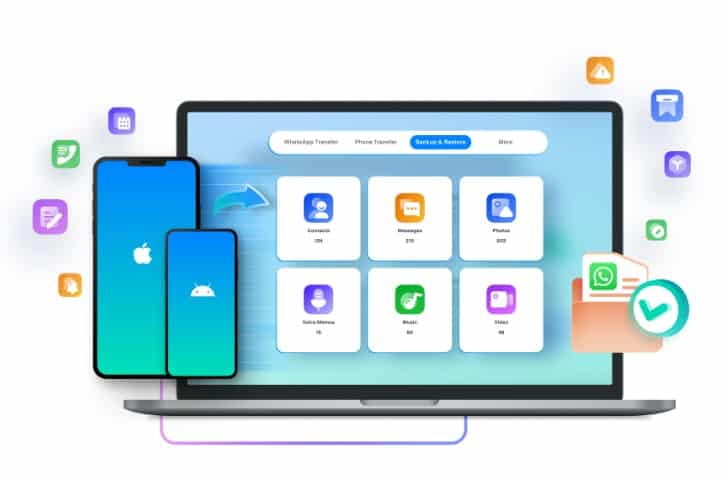
Gracias a la gran cantidad de beneficios que tiene para ofrecer MobileTrans son cada vez más los usuarios que deciden emplear esta herramienta por diferentes razones.
- Mayor flexibilidad.
- No tiene límite de espacio de almacenamiento
- Elevado nivel de compatibilidad
- Elevado nivel de seguridad
- Soporte al cliente disponible las 24 horas.
Tabla de comparación:
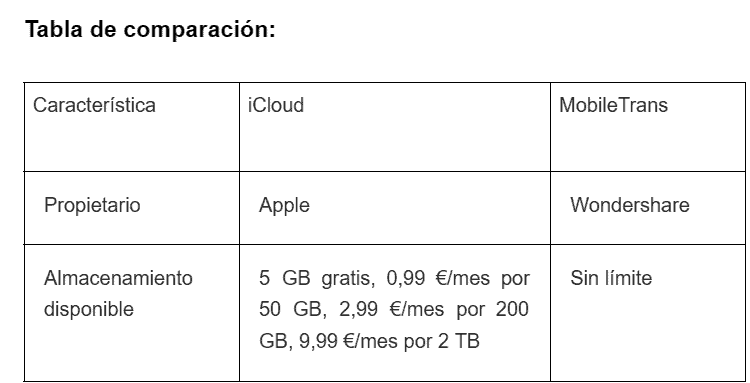
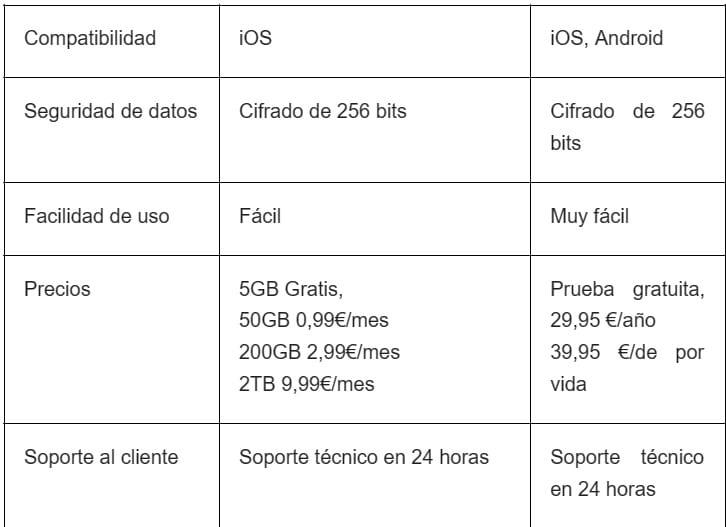
Como si esto no fuera suficiente, también tenemos que destacar otras interesantes funcionalidades como:
- Velocidad de creación de copias de seguridad.
- Transferencia previsualizada y selectiva
- compatibilidad multiplataforma entre iOS 17, Android 13, Windows 11 y Mac 11.
Guía Definitiva para Utilizar MobileTrans para Realizar Copias de Seguridad de Dispositivos iOS
Utilizar MobileTrans para realizar una copia de seguridad de tu dispositivo iOS, no es para nada complejo. Solo deberás seguir estos pasos:
- Descarga e instala MobileTrans en tu ordenador.
- Abre MobileTrans y selecciona la pestaña Respaldo & Restauración.
- Selecciona la opción Respaldar y Restaurar Datos Móviles.
- Conecta tu dispositivo iOS al ordenador.
- Selecciona los datos que quieres copiar y haz clic en Iniciar.
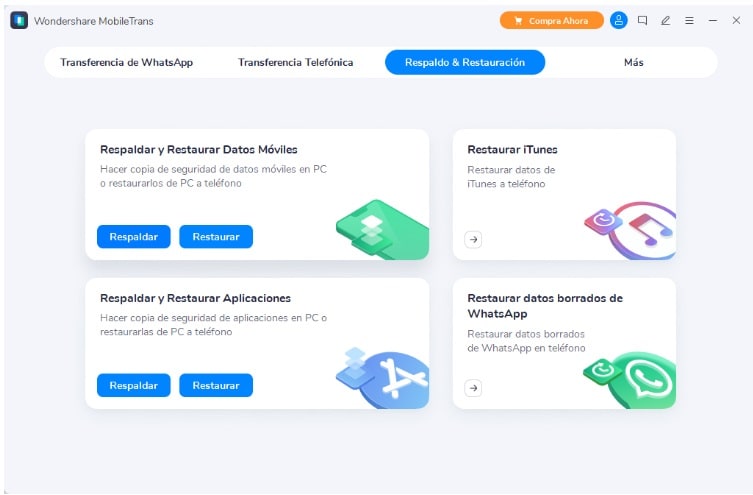
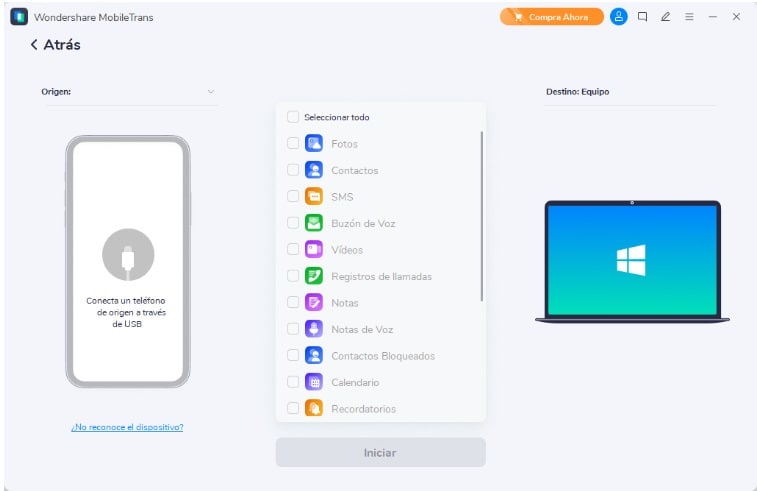
En conclusión, si te diste cuenta de que tu espacio de almacenamiento en iCloud Drive se está por acabar, no debes preocuparte. Poniendo en práctica los métodos que te acabamos de presentar podrás liberar espacio de almacenamiento en iCloud rápidamente.
Pero si quieres obtener los mejores de los resultados, deberías usar MobileTrans para transferir tus datos sin limitaciones y crear copias de seguridad respaldadas.
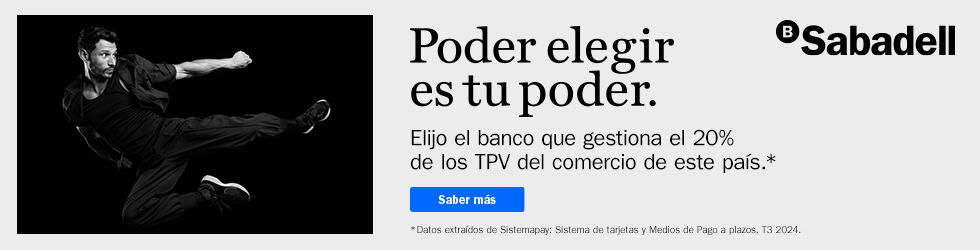



Aviso Legal
Esta es la opinión de los internautas, no de diarioabierto.es
No está permitido verter comentarios contrarios a la ley o injuriantes.
Nos reservamos el derecho a eliminar los comentarios que consideremos fuera de tema.
Su direcciónn de e-mail no será publicada ni usada con fines publicitarios.